
Последнее обновление:
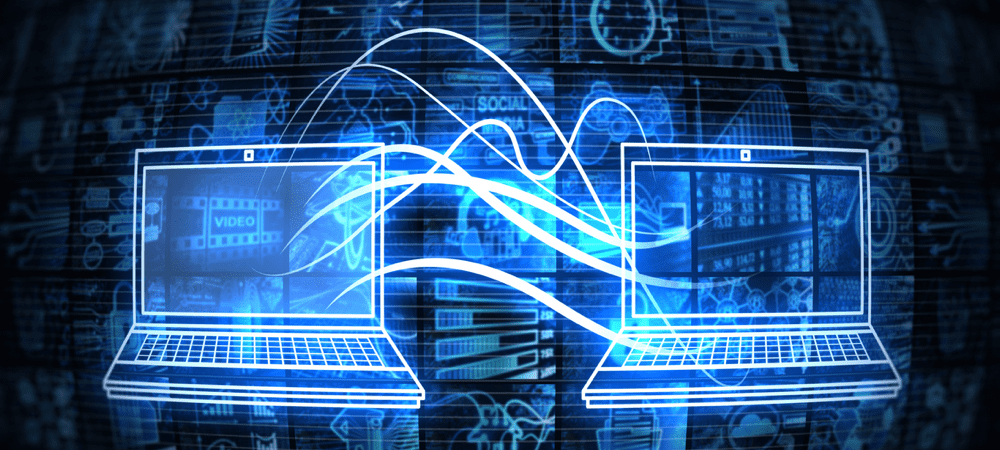
Для безопасной передачи файлов между локальными и удаленными устройствами Linux одним из лучших вариантов является SCP. Вот как использовать SCP в Linux.
В настоящее время существует множество способов передачи файлов с помощью облачных сервисов. Тем не менее, самый безопасный способ сделать это — не использовать Dropbox, Google Drive или что-то в этом роде.
если ты хотите максимальную безопасность при перемещении файлов с компьютера на компьютер вам необходимо знать, как использовать SCP в Linux. Вот как.
Основы безопасного копирования (SCP)
Безопасная копия, или SCP, — это команда Linux, используемая для безопасного копирования файлов между серверами. Он шифрует эти файлы, поэтому никто, отслеживающий ваш сетевой трафик, не может их перехватить и прочитать. SCP встроен в Протокол Secure Shell (SSH), который обычно использует самое надежное доступное шифрование.
SCP был чрезвычайно популярен в течение многих лет. Он прост в использовании, очень безопасен и предустановлен на большинстве серверов Linux. В некоторых настольных дистрибутивах, таких как Ubuntu, он может не быть установлен по умолчанию.
Пользователи Windows, не бойтесь, потому что есть отличные клиенты SCP легко (и бесплатно) доступны для вас.
Подготовка к использованию SCP в Linux
Прежде чем идти дальше, убедитесь, что на вашем Linux-сервере установлен SSH-сервер. Если это не так, вам необходимо установить его. Под Ubuntu вы можете установить OpenSSH-сервер с использованием подходящий.
- Открытым Терминал на вашем Linux-сервере.
- Введите команду судо подходящее обновление чтобы убедиться, что у вас есть самые последние источники, доступные для установки.
- Далее устанавливаем openssh с помощью команды sudo apt установить openssh-сервер.
Убедитесь, что любой компьютер, который вы хотите использовать, SCP на установлен SSH-сервер.
Как использовать SCP в Linux
Ты можешь использовать SCP для копирования файлов с вашего локального компьютера на удаленный, с удаленного сервера на ваш локальный ПК или с одного удаленного сервера на другой. Можно даже скопировать весь каталог, используя один SCP команда. И файлы, и ваш пароль зашифрованы, поэтому вам не нужно беспокоиться о том, что кто-то пронюхает ваш трафик и получит что-то конфиденциальное.
Базовый SCP синтаксис команды следующий:
scp [ОПЦИЯ] [пользователь@]SRC_HOST:]файл1 [пользователь@]DEST_HOST:]файл2. - ВАРИАНТ – SCP такие параметры, как используемый шифр, конфигурация ssh, порт ssh, лимит, рекурсивная копия и т. д.
- [пользователь@]SRC_HOST: файл1 – Исходный файл копируется.
- [пользователь@]DEST_HOST:]файл2 – Место назначения для копирования файла.
Некоторые из вариантов, которые вы можете использовать, включают в себя:
- -П – Указывает порт SSH удаленного хоста.
- -п - Сохраняет изменения файлов и время доступа.
- -q – Эта опция отключит индикатор выполнения и сообщения об ошибках.
- -С – Если вы включаете этот параметр, он принудительно SCP для сжатия данных, отправляемых адресату.
- -р - Это говорит SCP для рекурсивного копирования каталогов.
Будьте очень осторожны при копировании файлов с одинаковым именем и местоположением в обеих системах. То SCP Команда довольно неумолима и перезаписывает файлы без какого-либо предупреждения.
Простая передача SCP между двумя компьютерами
Допустим, у меня есть файл с именем резюме.pdf на моем локальном ПК и хочу скопировать его на свой сервер Linux. Для этого я открою Терминал или любое другое приложение командной строки и перейдите в каталог, в котором я ранее сохранил файл. Вы даже можете использовать файловый менеджер Linux с графическим интерфейсом для открыть каталог напрямую в Терминал.
Далее я выполню следующую команду:
scp резюме.pdf [email protected]:/home/jeff/documents/
Linux попросит меня ввести пароль для моей учетной записи пользователя на удаленном сервере, а затем передать мой файл.

Вы заметите, что приведенные выше команды не включали имя файла для удаленного сервера. В этом случае SCP команда автоматически использует исходное имя файла.
Еще одна важная вещь, на которую следует обратить внимание, это то, как вы ссылаетесь на пути к файлам, используя SCP. Для локального компьютера можно использовать относительный путь, но для удаленного сервера необходимо указать полный абсолютный путь. Например, относительный путь:
- документы/таблицы/budget.xlsx
Может выглядеть так, используя абсолютный путь:
- /home/jeff/documents/spreadsheets/budget.xlsx
Делайте еще больше с SCP
Как уже отмечалось, вы даже можете копировать целые каталоги с помощью одного SCP команда. Вот как это выглядит.
scp -r ~/documents/spreadsheets [email protected]:/home/jeff/documents. Предполагая электронные таблицы каталог еще не существует на удаленном сервере, каталог с моего локального компьютера вместе со всеми файлами и каталогами внутри него будет скопирован на /home/jeff/documents/ на сервере. Он будет отображаться как новый каталог, электронные таблицы, в моем документы каталог.
С другой стороны, если вам нужно получить файл с удаленного сервера на локальный компьютер, вы можете ввести такую команду:
scp [email protected]:/home/jeff/documents/resume.pdf ~/documents. Если вам нужно скопировать файлы между двумя удаленными серверами, вы можете сделать это с помощью SCP. Вместо того, чтобы указывать локальный источник или место назначения, вы вводите и источник, и место назначения как удаленные серверы.
scp [email protected]:/home/jeff/documents/resume.pdf [email protected]:/home/bonner/documents. В этом случае вам будет предложено ввести пароли для обеих удаленных учетных записей. Даже если вы ввели команду со своего локального рабочего стола, данные будут переданы напрямую с одного удаленного хоста на другой. Если вы предпочитаете, чтобы данные маршрутизировались через машину, на которой вы ввели команду, используйте -3 вариант:
scp -3 [email protected]:/home/jeff/documents/resume.pdf [email protected]:/home/bonner/documents. Полное внедрение SSH и SCP в ваш рабочий процесс
Вы должны понимать, что ssh и SCP могут быть очень мощными инструментами, теперь, когда вы знаете, как использовать SCP в Linux. Помимо того, что описано здесь, команды способны на гораздо большее, включая использование аутентификации на основе SSH-ключа для подключения к вашим серверам Linux без ввода пароля.
Если вы регулярно подключаетесь к одним и тем же серверам, вы также можете рассмотреть возможность создания файла конфигурации для хранения различных параметров SSH для каждой удаленной машины, к которой вы подключаетесь. Это может включать в себя все, начиная с удаленный IP-адрес к правильным именам пользователей и даже часто используемым параметрам командной строки.
Как очистить кэш Google Chrome, файлы cookie и историю просмотров
Chrome отлично сохраняет вашу историю посещенных страниц, кеш и файлы cookie, чтобы оптимизировать работу вашего браузера в Интернете. Ее, как...

